

ps でパース クロップ ツールを使用するにはどうすればよいですか?
PS ソフトウェアを開き、調整する必要がある画像上でマウスの左ボタンをクリックし、それを PS ソフトウェアに直接ドラッグします。
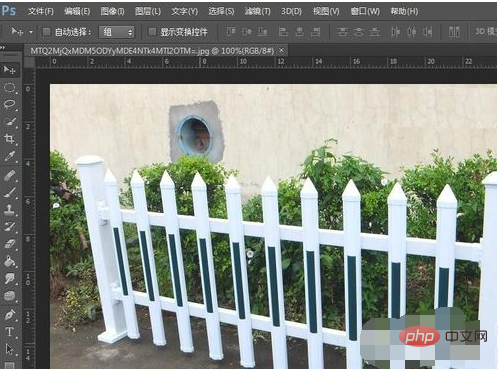
左側のツールバーにトリミング ツールがあり、右クリックすると 2 番目のツールがパースペクティブ トリミング ツールであることがわかります。ショートカットキーはshift Cキーです。
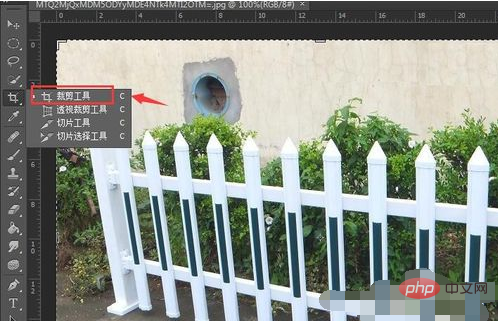
選択した後、ここではフェンスを調整することを選択し、フェンス全体が選択されるまでマウスをクリックしたままにします。を選択すると、選択した領域にグリッドとヘアポイントが表示されるので、このときマウスの左ボタンをクリックして適切な位置に調整します。

もう 1 つの方法は、パースペクティブ トリミング ツールを選択し、直接クリックして必要なフェンスを選択し、簡単な調整を行うことです。

調整後、下の図に示すように、現時点ではフェンスが選択されていることがわかります。

最後に、上のチェックマークをクリックすると、調整したフェンスが通常の方法で表示されていることがわかります。
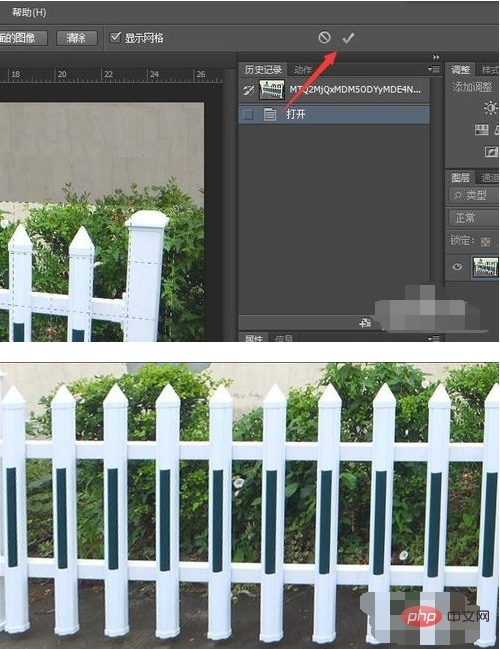
以上がPS でパース クロップ ツールを使用する方法の詳細内容です。詳細については、PHP 中国語 Web サイトの他の関連記事を参照してください。